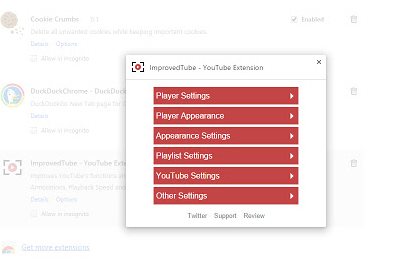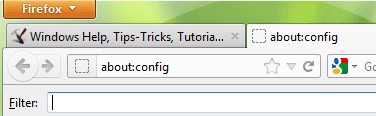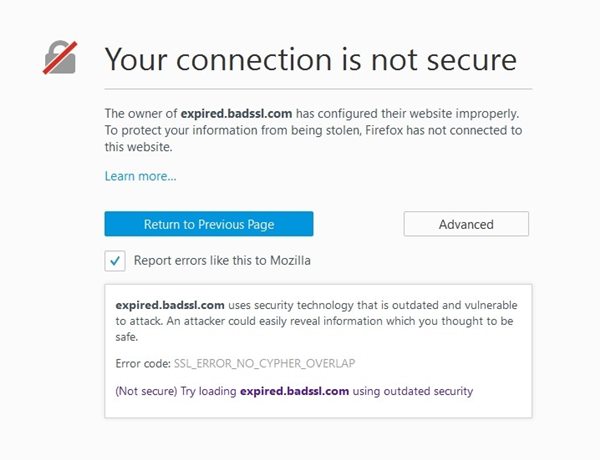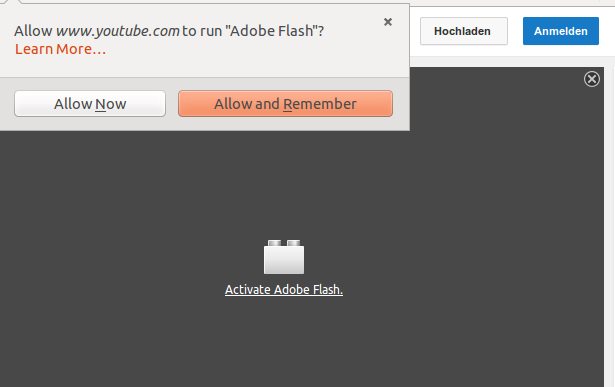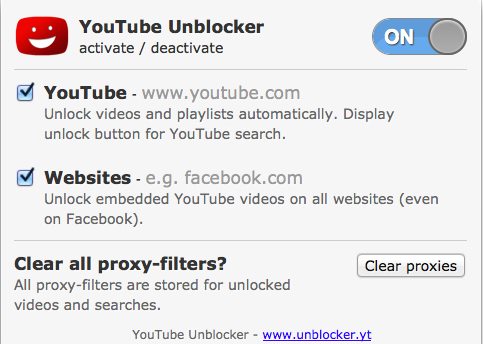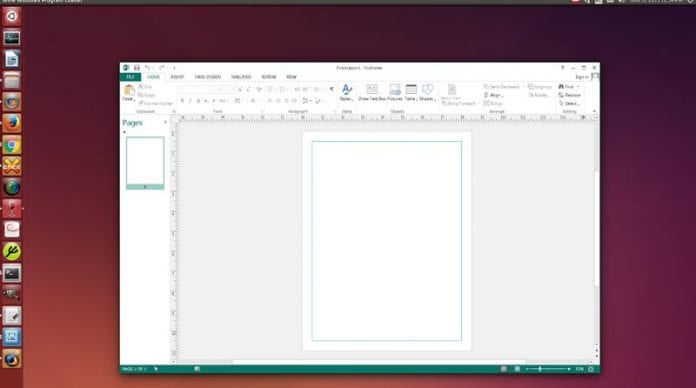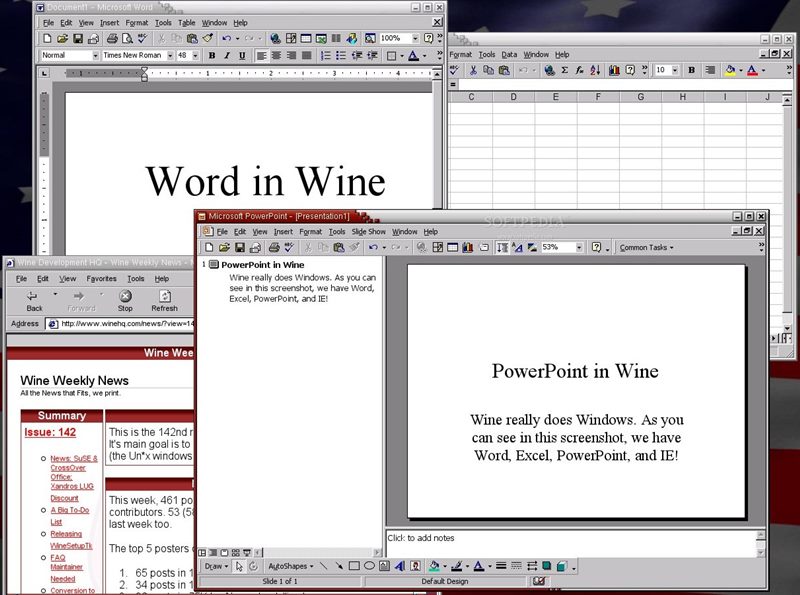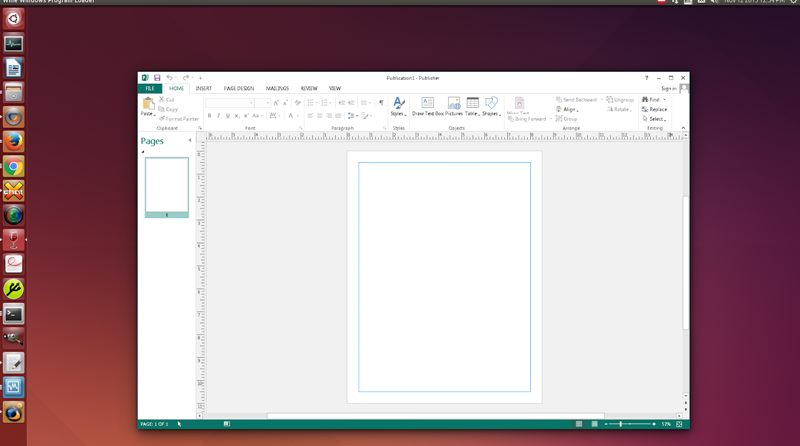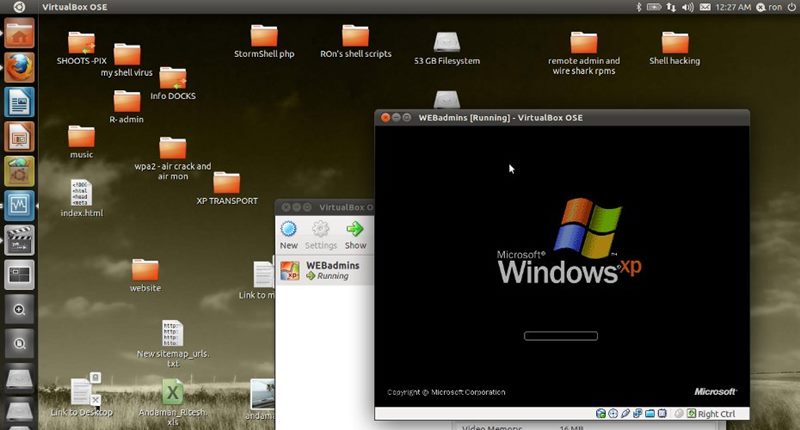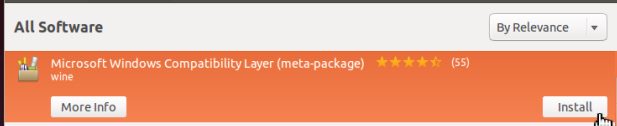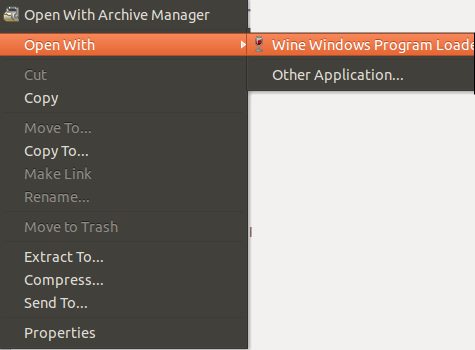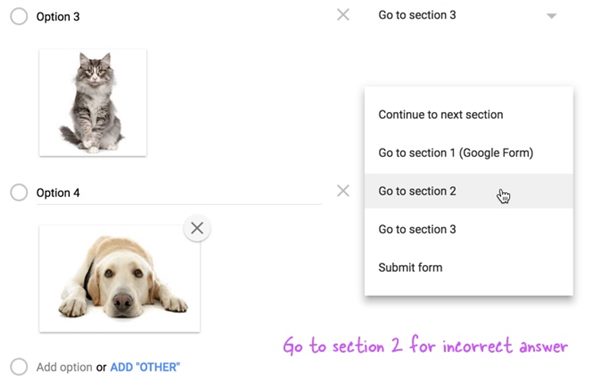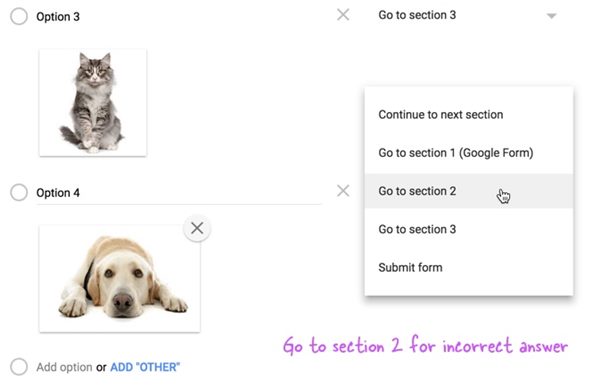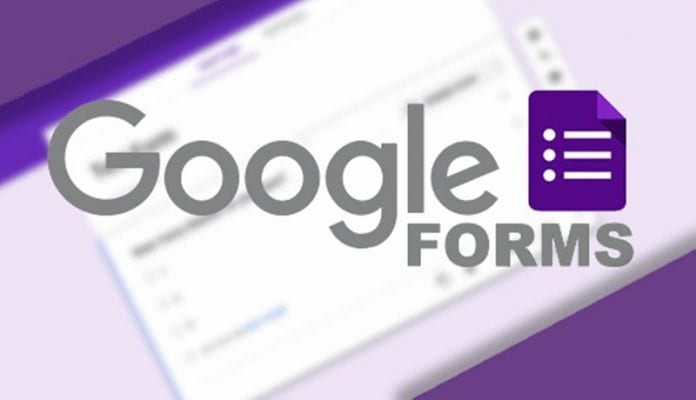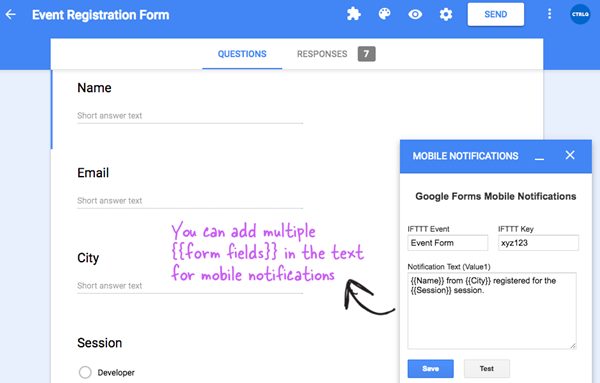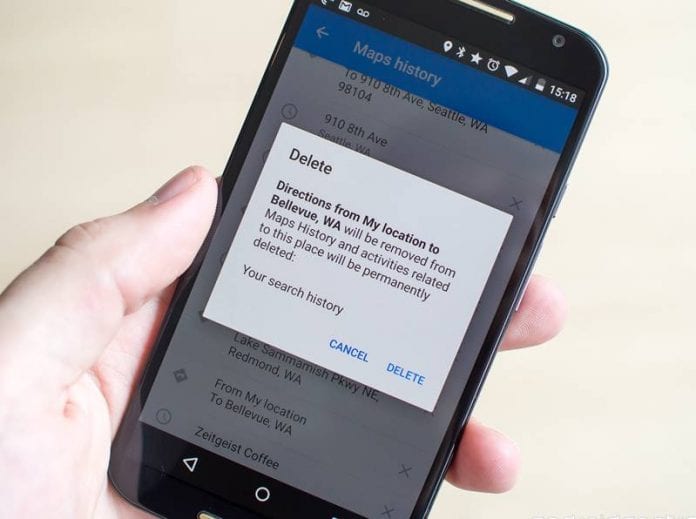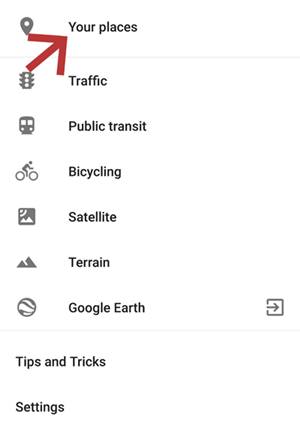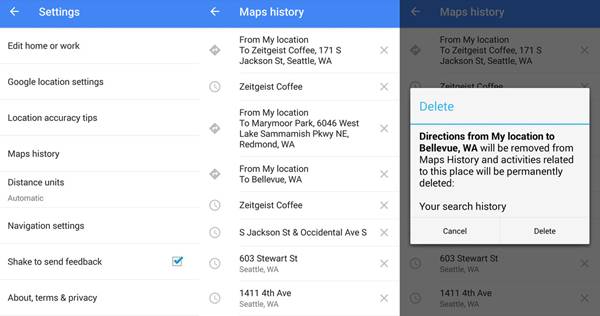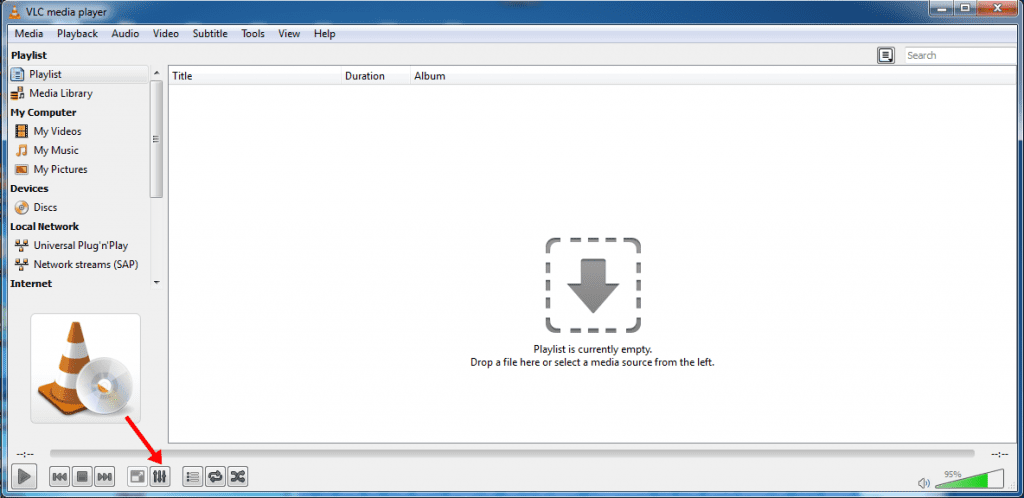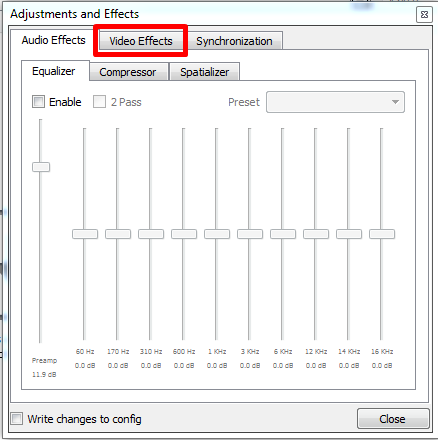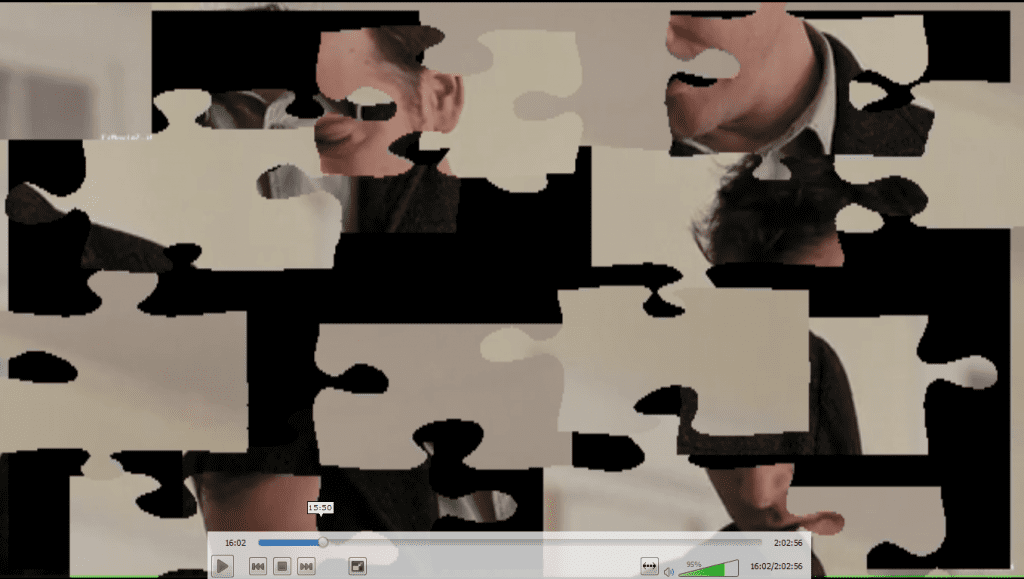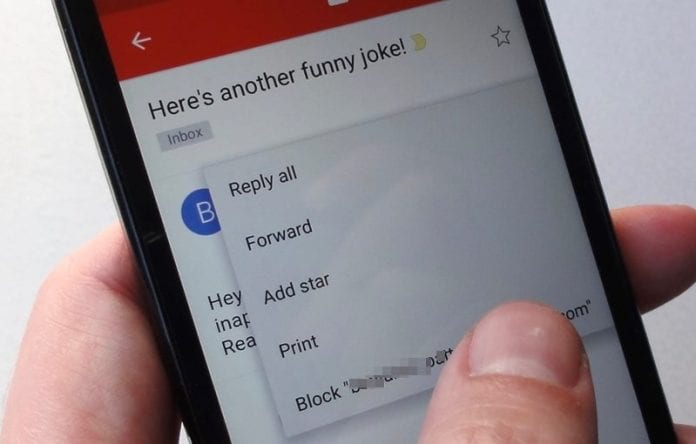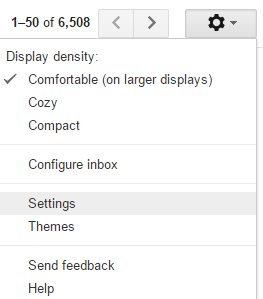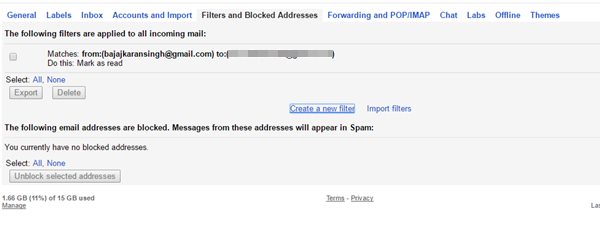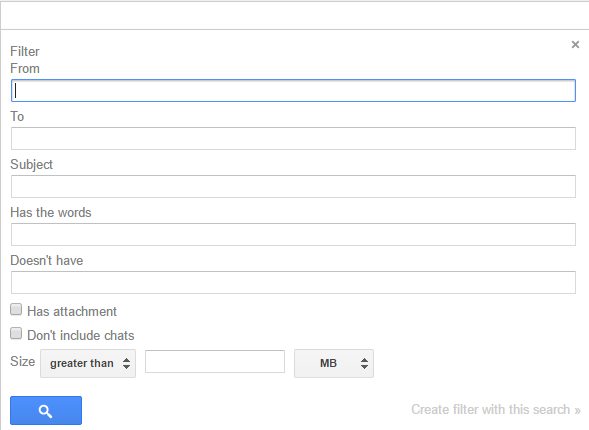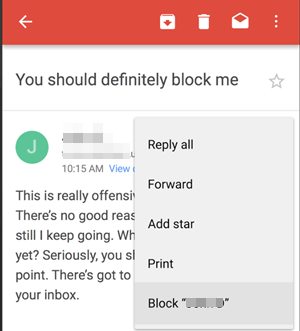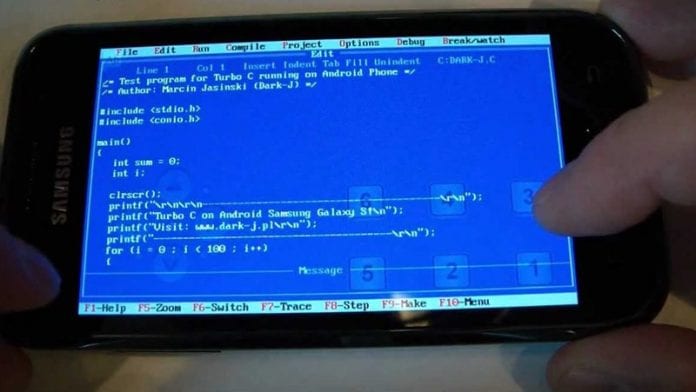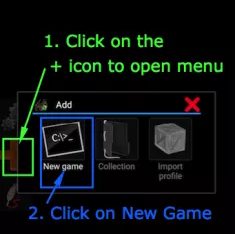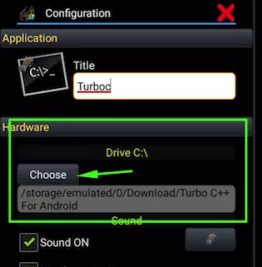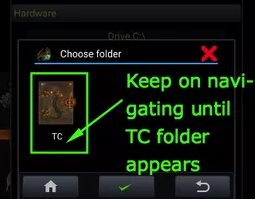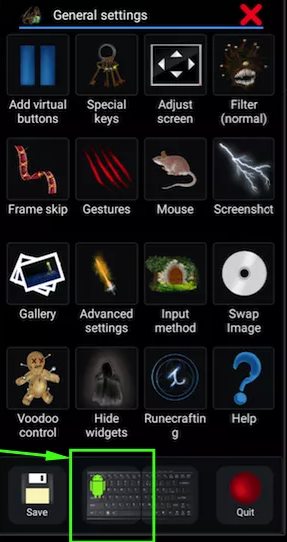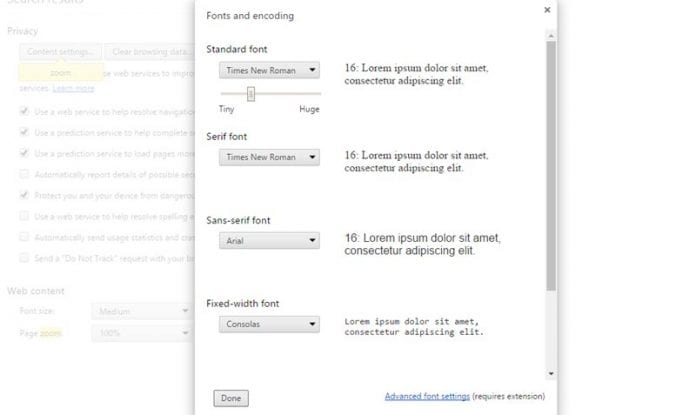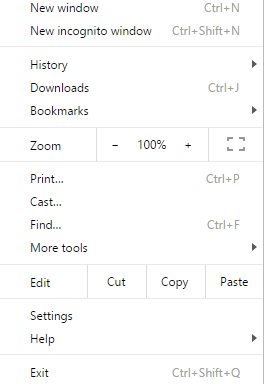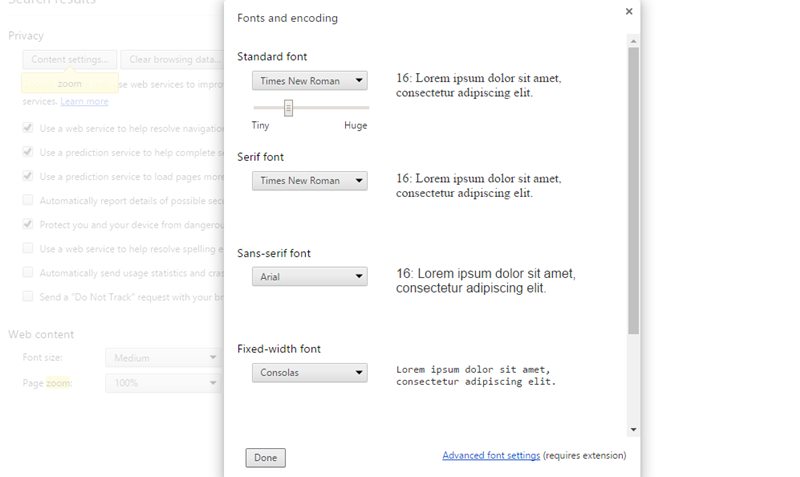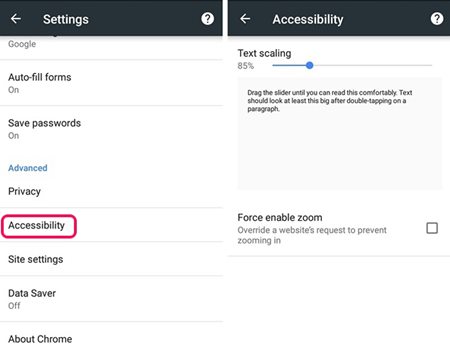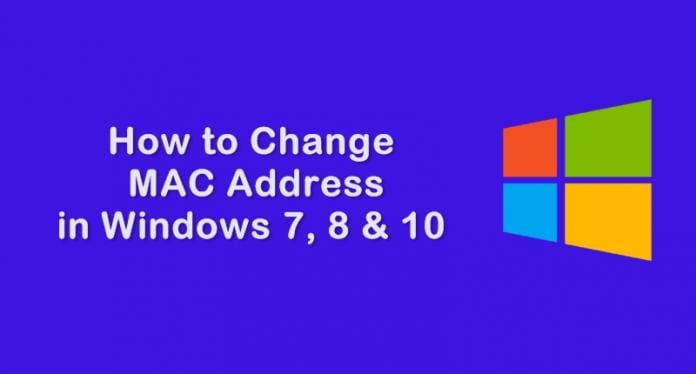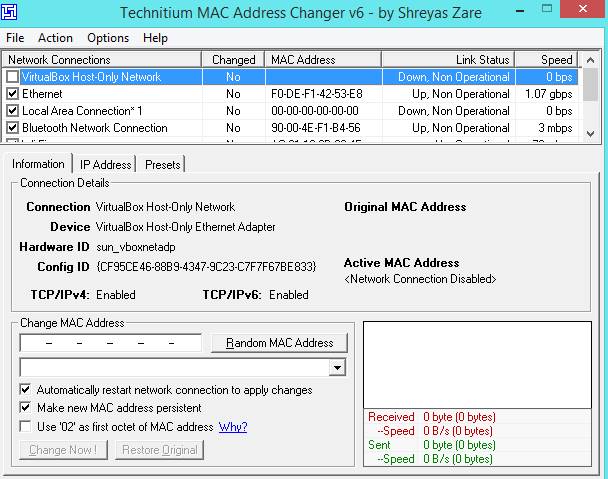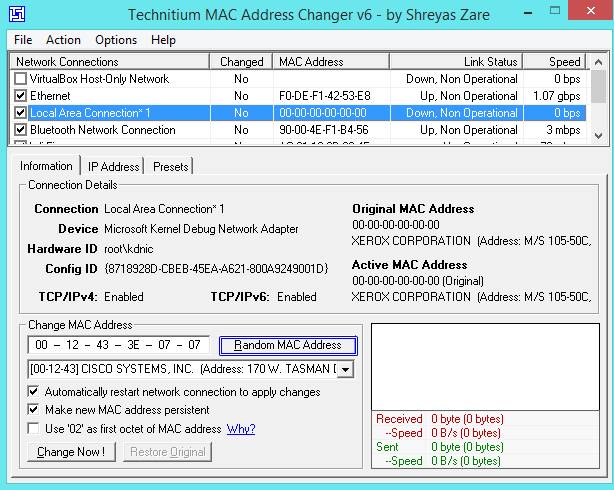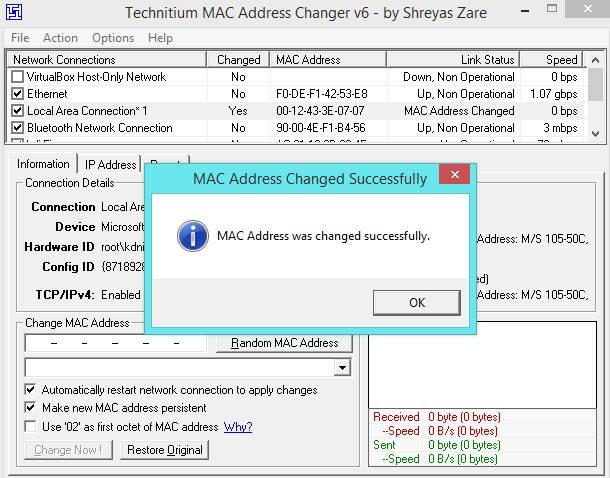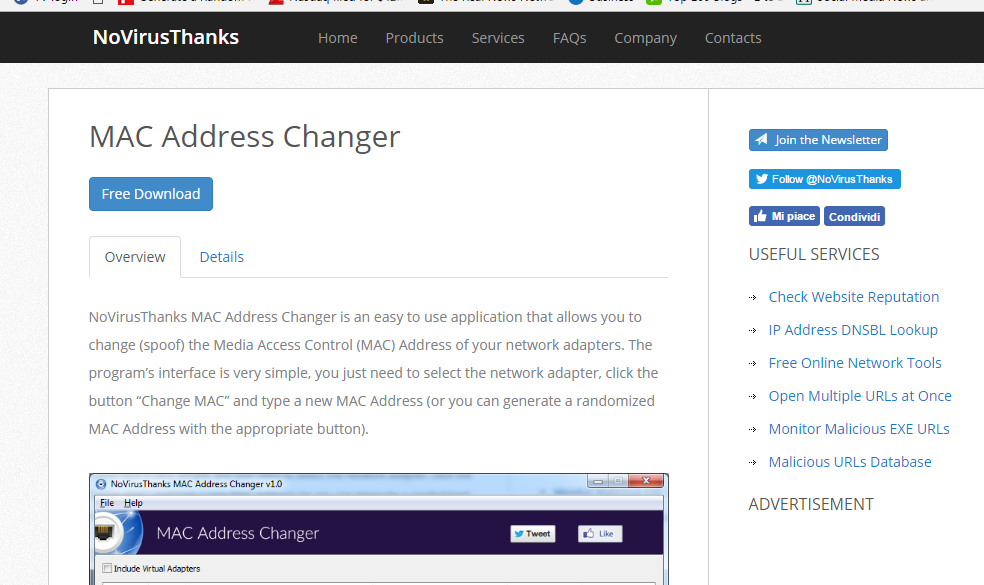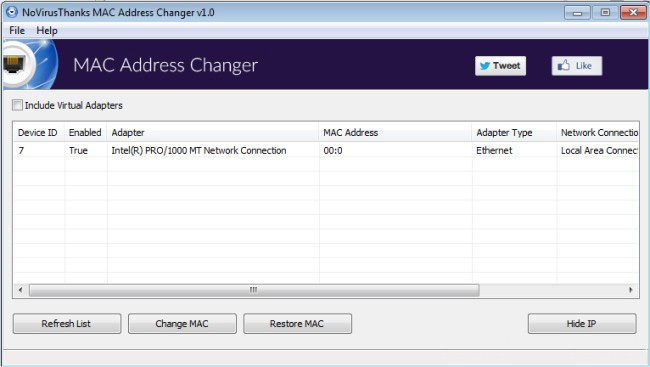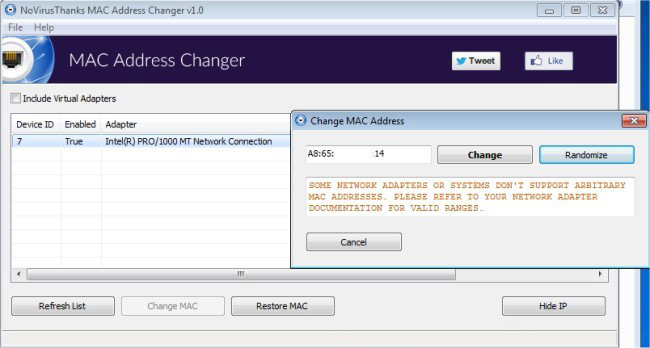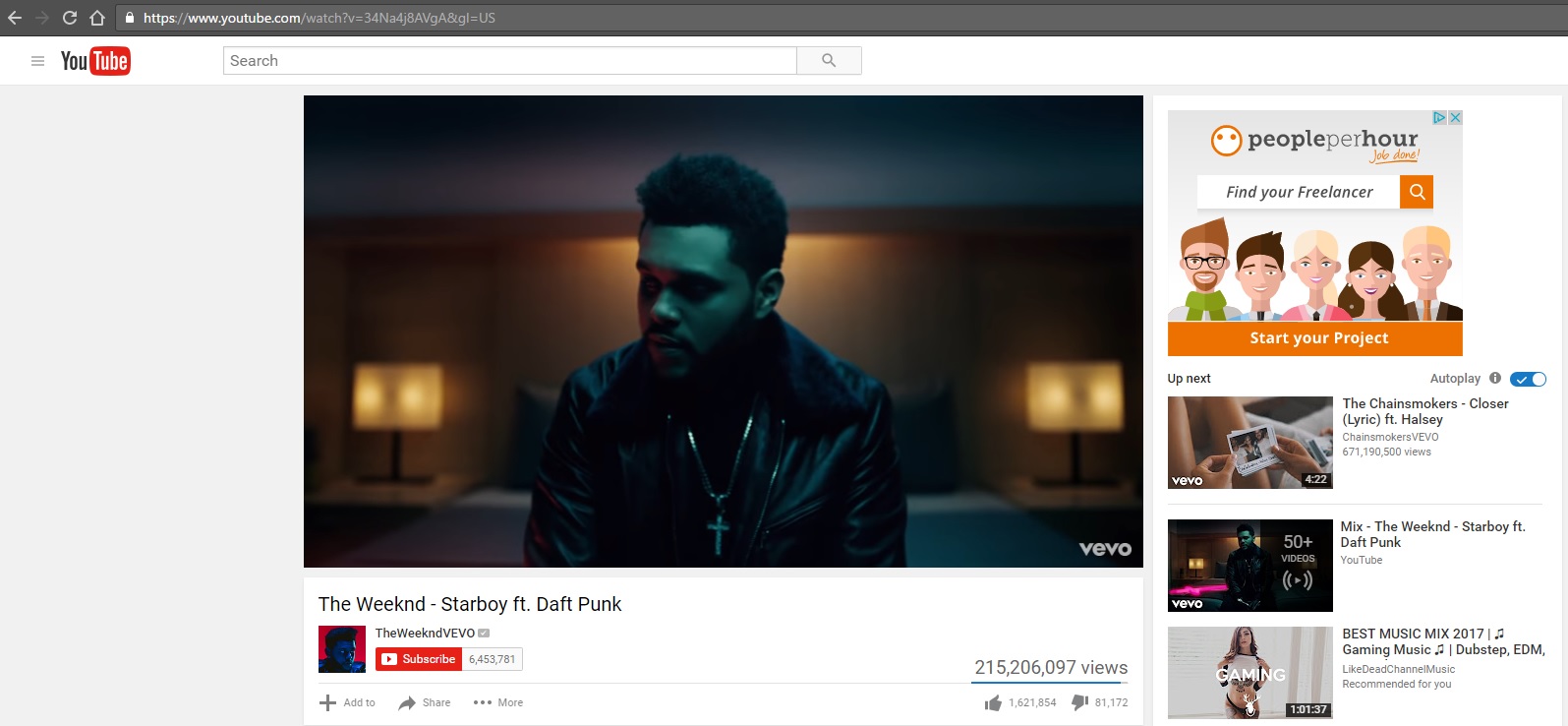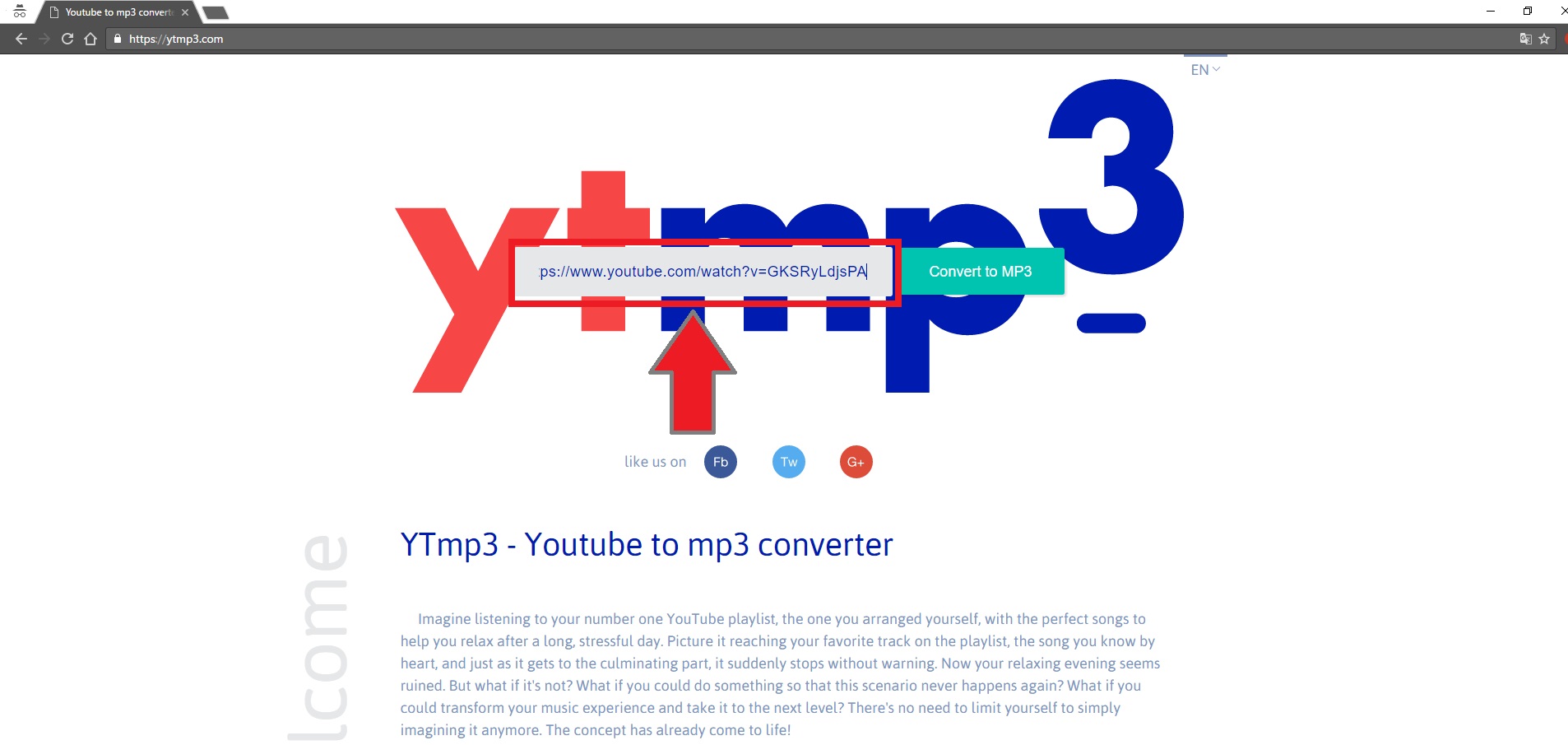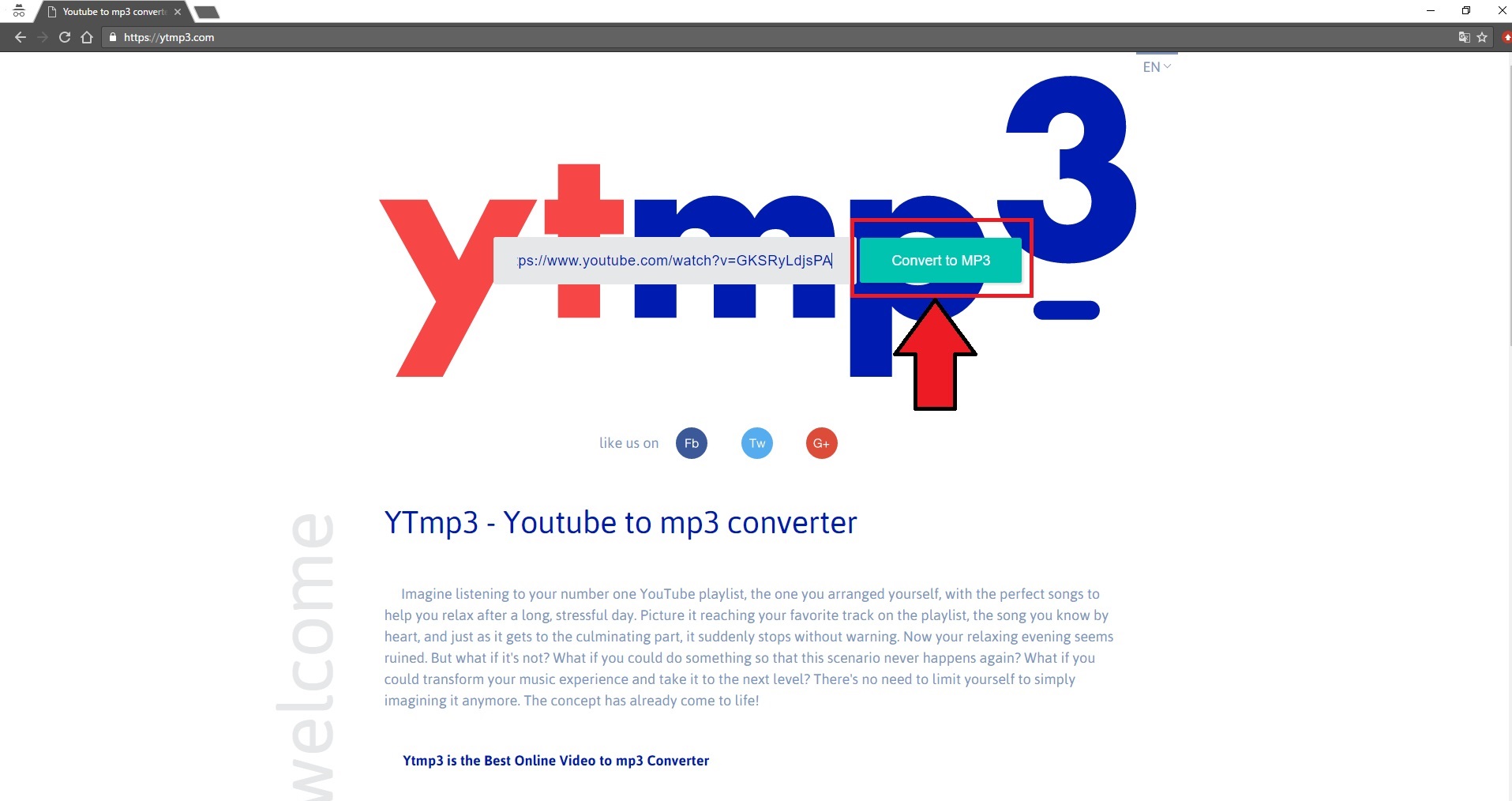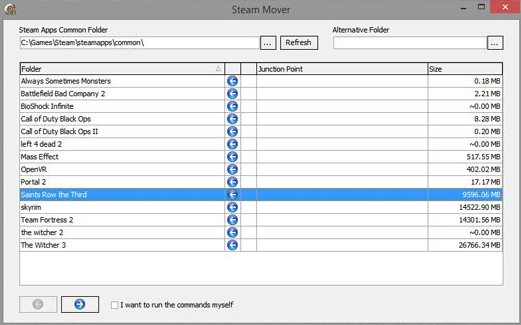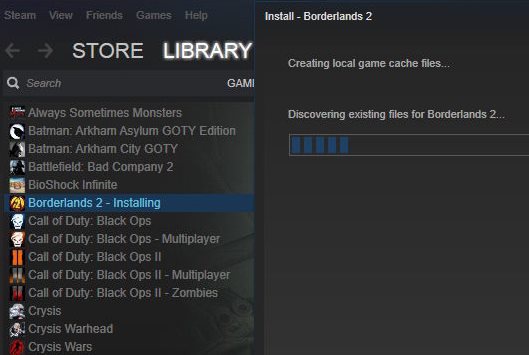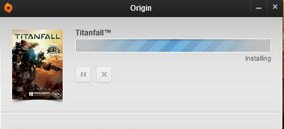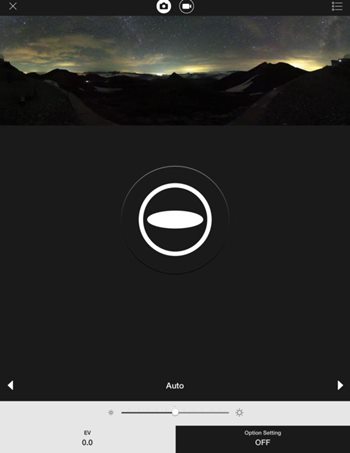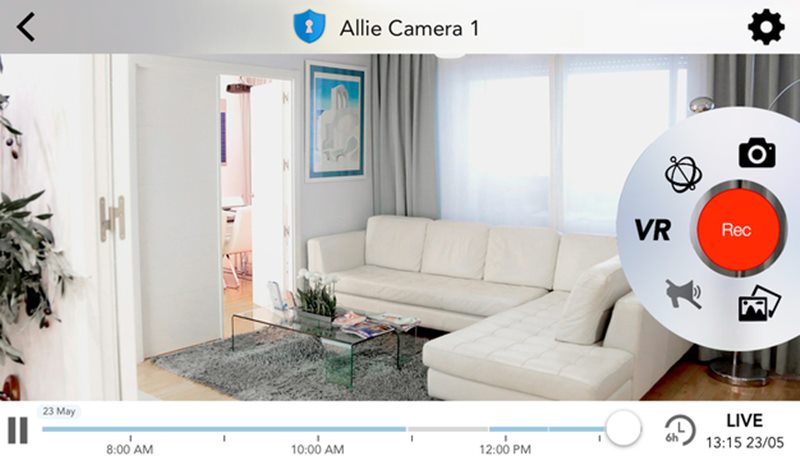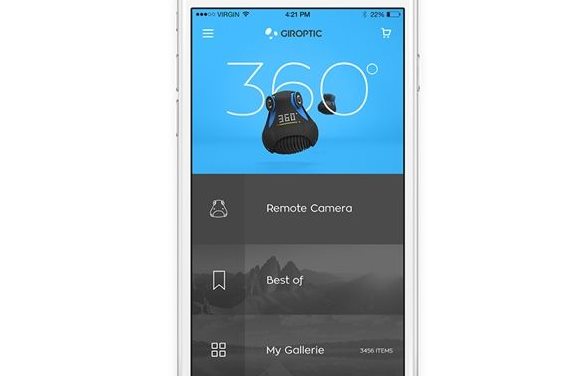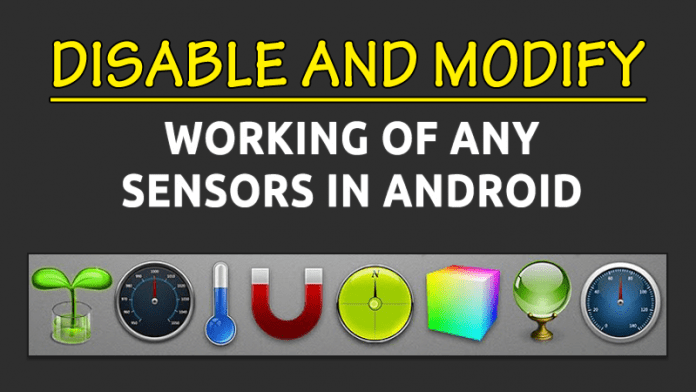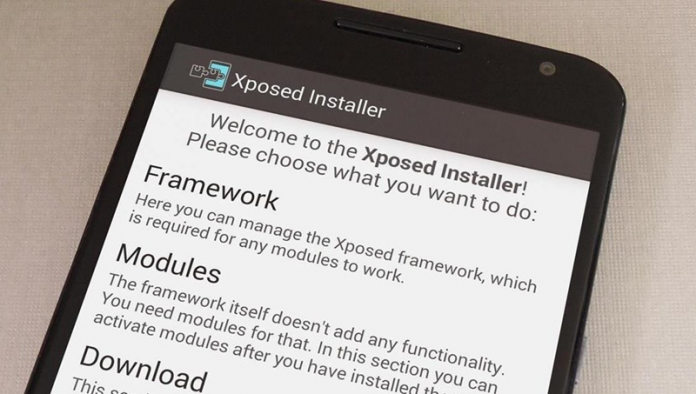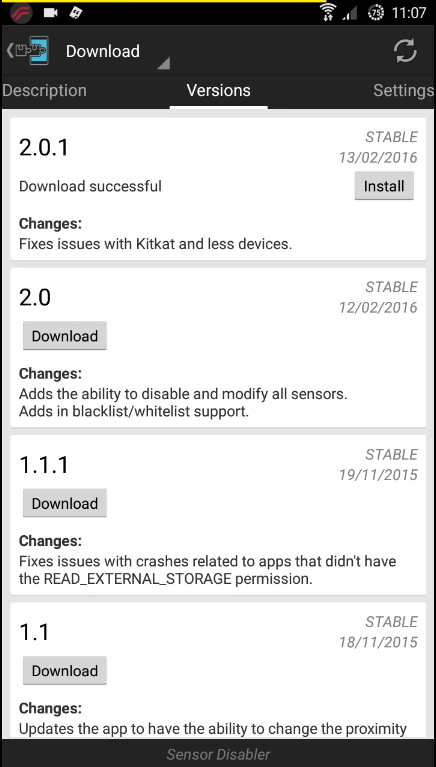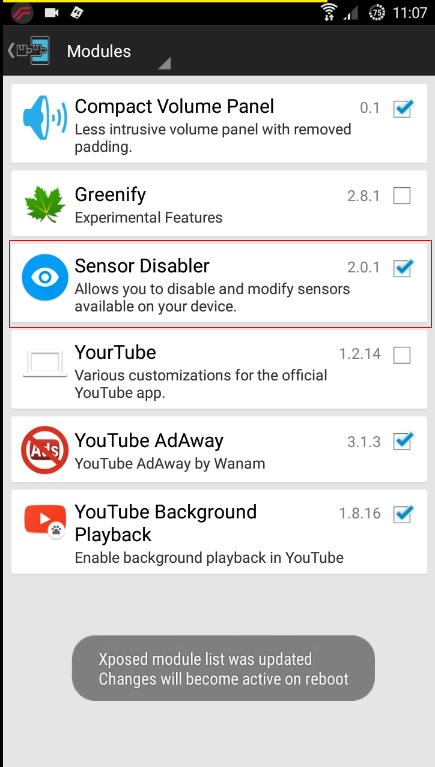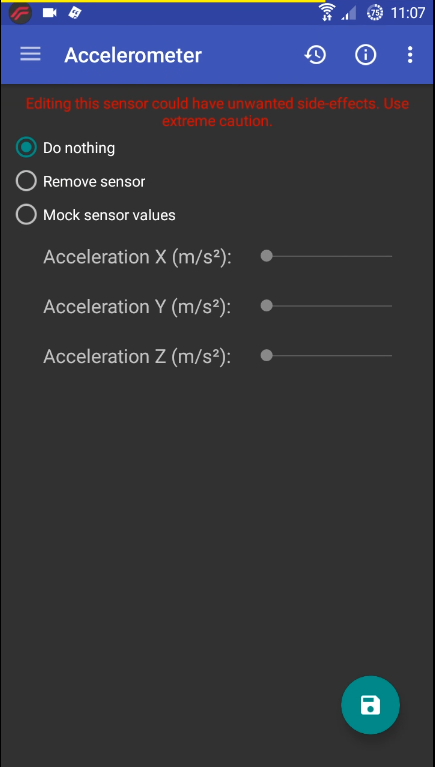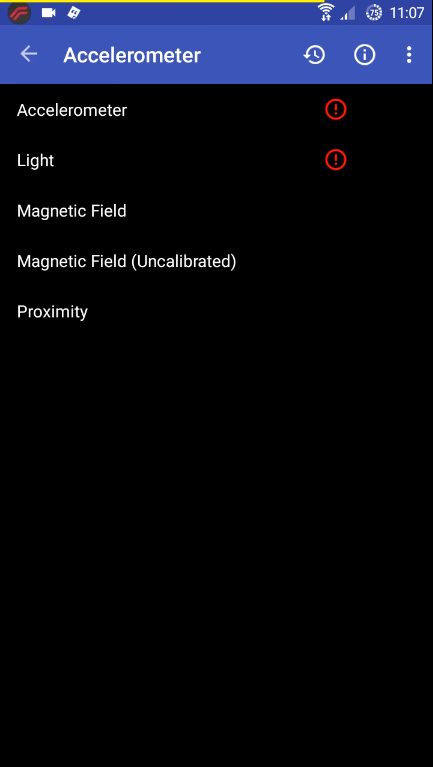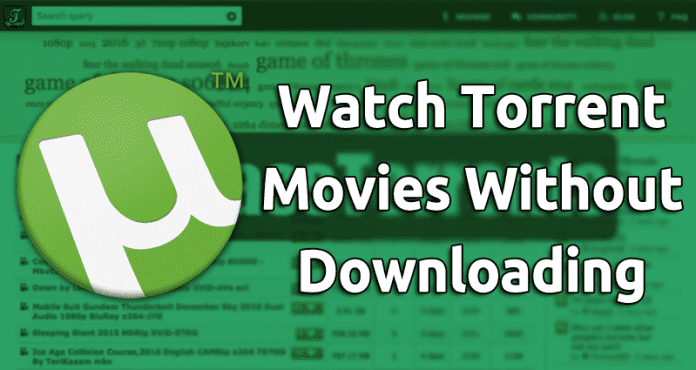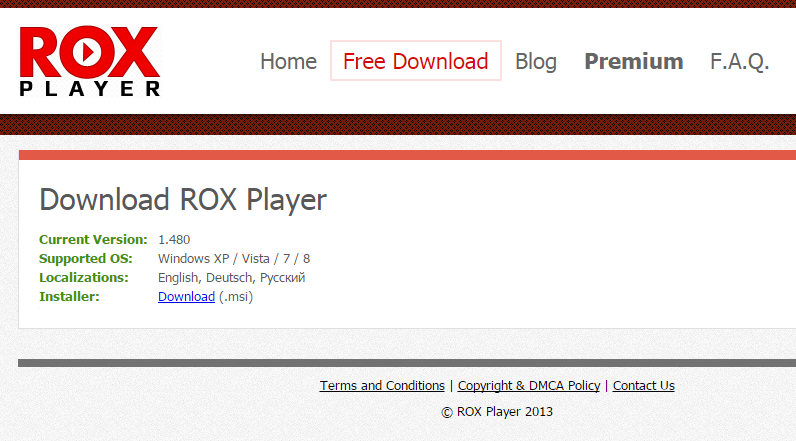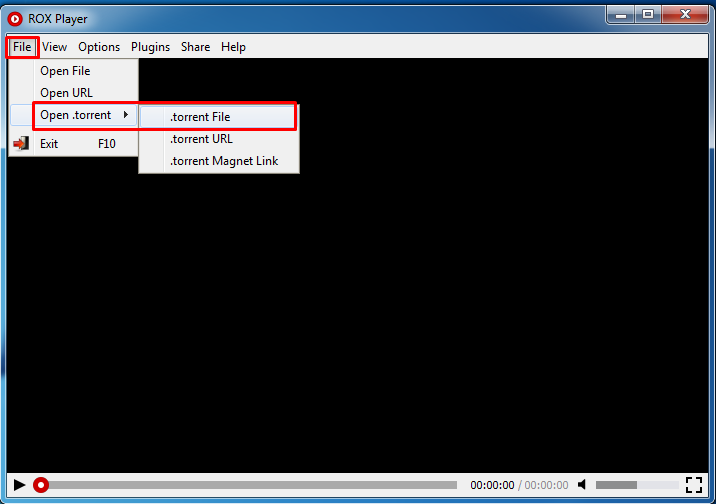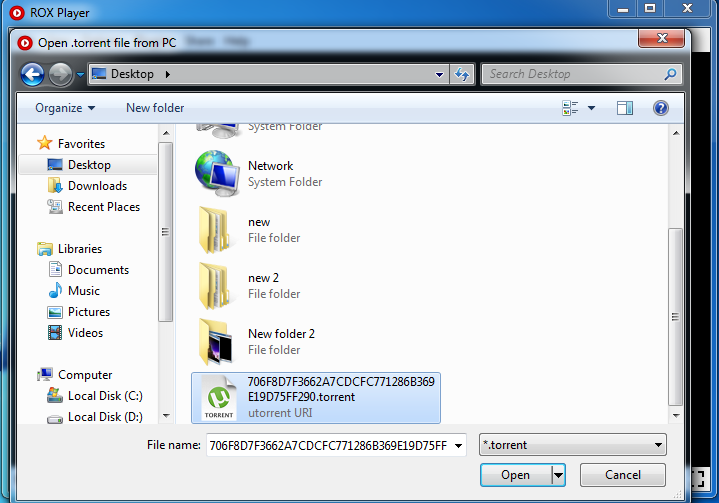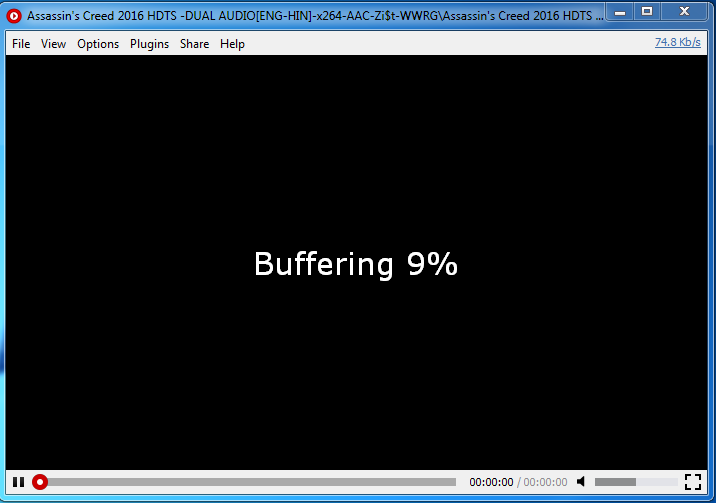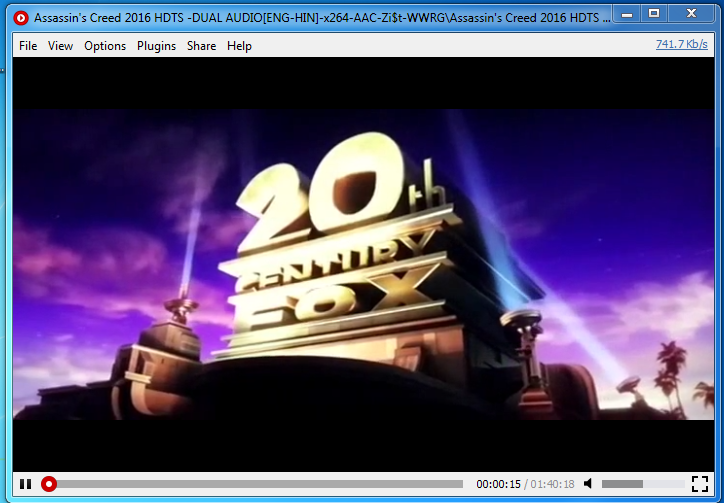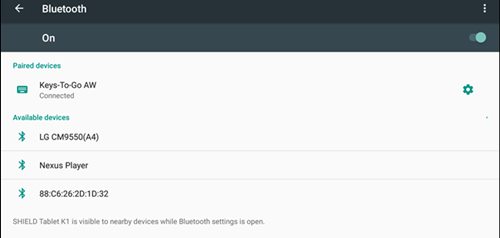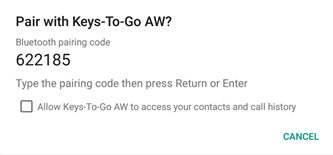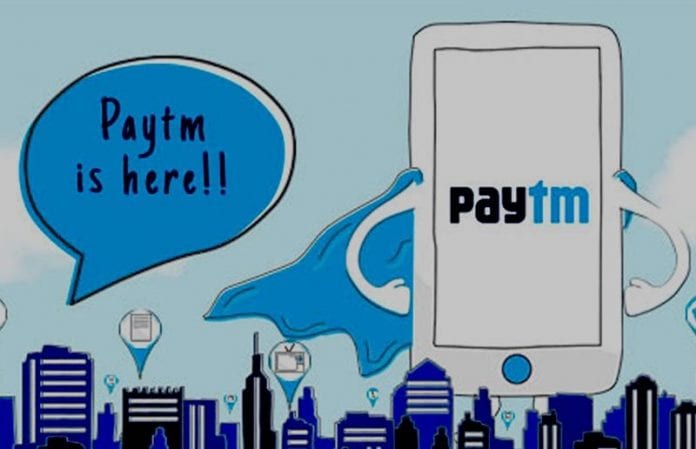
Lär dig hur du använder Paytm offline utan internet. Skicka pengar utan att skicka ett meddelande som hjälper dig att enkelt använda appen när du är i nödsituationen och inte har internet med dig. Nedan är den kompletta steg-för-steg-guiden som hjälper dig att använda Paytm utan att använda internet snabbt. Så följ stegen nedan för att fortsätta.
Paytm är en av de stora onlinetjänsterna för plånbokskonton som folk kan använda för att lagra sina pengar eller köpa saker online, eller med andra ord, Paytm är onlinetjänsten som kan användas för att hantera dina pengar för senare transaktioner. Som du skulle veta att efter kontantkrisen i Indien, hittar folket sätt att få pengarna och betalningsportalerna har hjälpt mycket i det. Människor har gjort transaktioner som räkningar, onlineshopping, pengaöverföringar etc genom Paytm. Men alla har inte fått tillgång till dess funktioner eftersom dessa bara är tillgängliga i smartphones. Vid den tidpunkten har Paytm nu också släppt en annan variant av mjukvara för funktionstelefonerna och de människor som inte har smartphones kan enkelt njuta av Paytms anläggning utan att ens behöva någon internetanslutning på sina funktionstelefoner. Detta skulle låta falskt men Paytm har gjort detta i verkligheten. Om du nu också äger någon utvald telefon och vill veta hur transaktionerna med Paytm kan göras snabbt utan ens internet men endast i offlineläge, läs bara artikeln för metoden.
Hur man använder Paytm offline utan internet (skicka pengar utan att skicka ett meddelande)
Nedan är den kompletta steg-för-steg-guiden som hjälper dig att använda Paytm utan att använda internet snabbt. Så följ stegen nedan för att fortsätta.
Steg för att använda Paytm offline utan internet – Skicka pengar utan att skicka ett meddelande:
1. Det första steget som krävs för att börja använda Paytm-tjänsten är att skapa kontot. Observera att Paytm-kontot inte kunde göras med hjälp av funktionstelefonen så du måste först skapa det med smarttelefonen eller datorn.
2. När du har skapat ditt Paytm-konto, använd det för att lägga till pengar till det genom att använda ditt kredit-/betalkort eller nätbanken. För detta ändamål skulle du enkelt få de enkla alternativen på skärmen på din smartphone eller på datorn med det paytm-kontot som öppnats tidigare.
3. Nu för att skicka pengarna offline till valfritt mobilnummer med Paytm-tjänsten måste du ringa på [1800-1800-1234] som är helt avgiftsfritt. Ring endast detta nummer via det registrerade numret för Paytm.
4. Ditt samtal kopplas automatiskt bort inom några minuter och efter det måste du vänta på samtalet från Paytm. När samtalet kommer från Paytm är det bara att ta upp det och sedan gå vidare till stegen. Om du använder det för första gången skulle du behöva PIN-koden för kontots säkerhet, så kör på det.
5. När du har slutfört hela din PIN-inställning på telefonen blir du ombedd att bara fylla i mobilnumret som du vill överföra dina pengar till. Fyll i numret och summan pengar du vill överföra och skicka dem sedan därifrån. Det är allt!
Så efter att ha läst artikeln ovan kanske du har fått upp ögonen för metoden som är ett verktyg för att använda Paytm på de utvalda telefonerna i offlineläge. Genom detta har du också fått att i offlineläge kräver Paytm ingen internetanslutning alls. Kom ihåg att funktionen endast tillhandahålls av Paytm för funktionstelefonanvändare men alla användare kan också använda den!
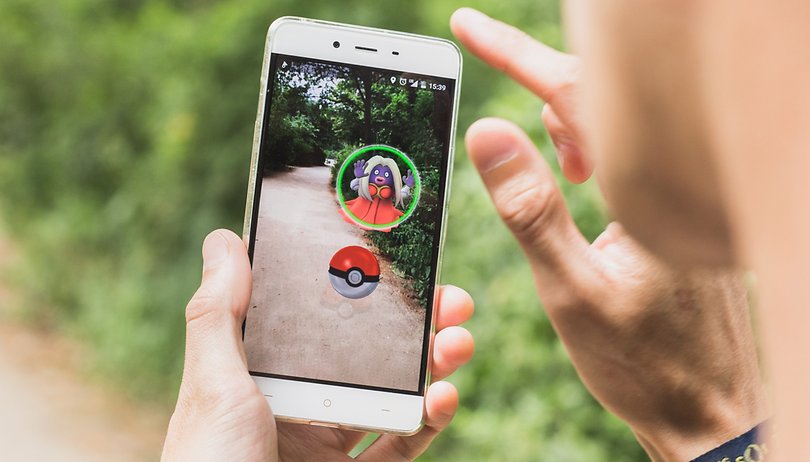
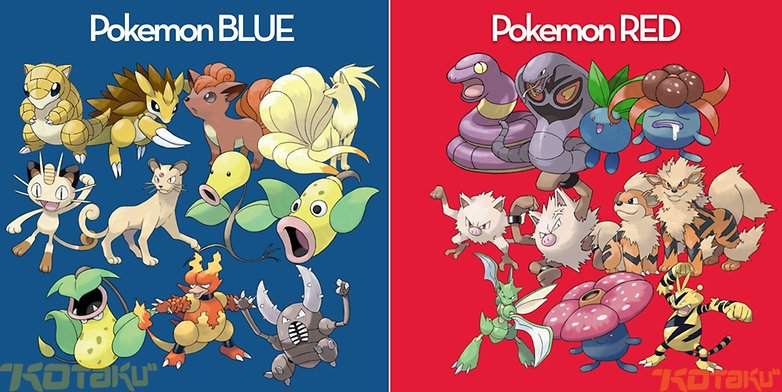



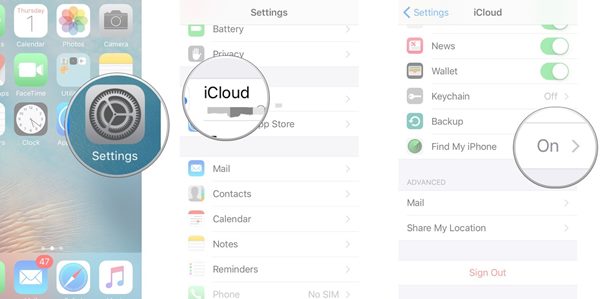
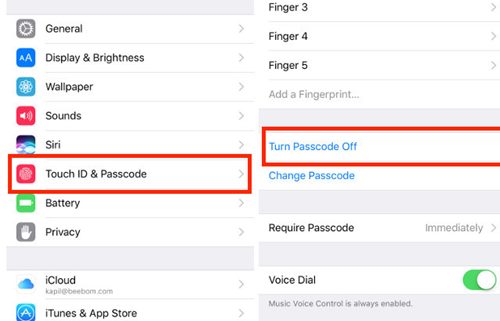
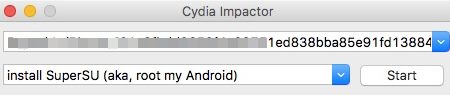
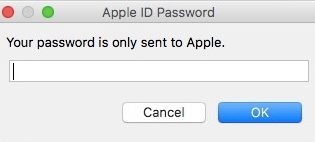
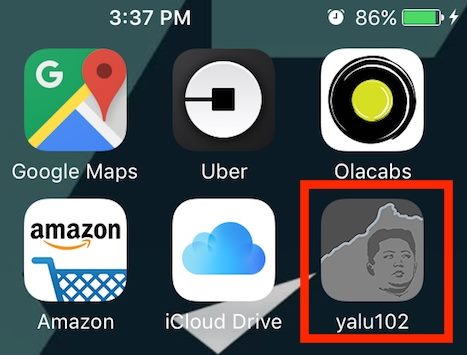
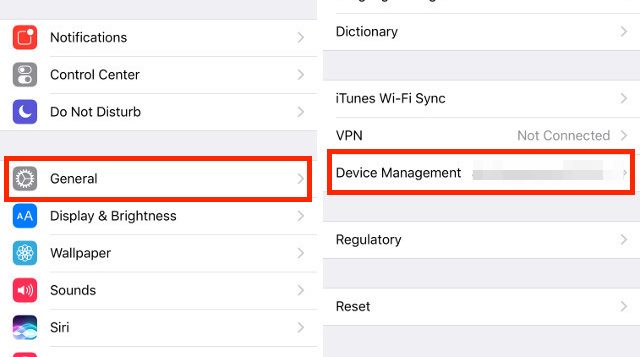
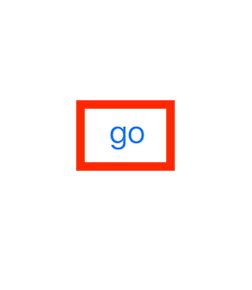
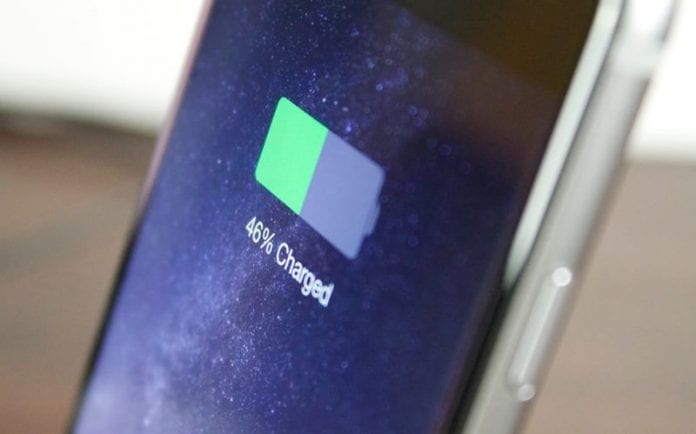
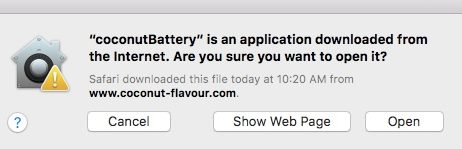
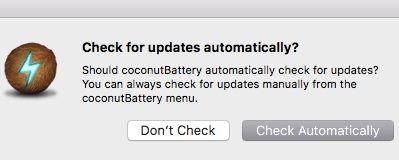
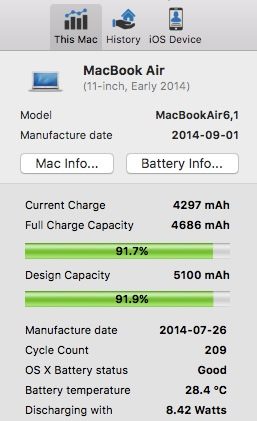
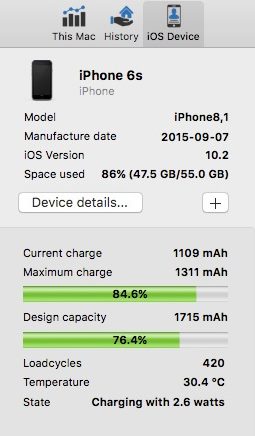
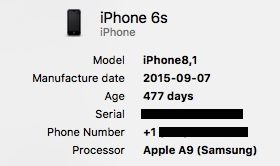

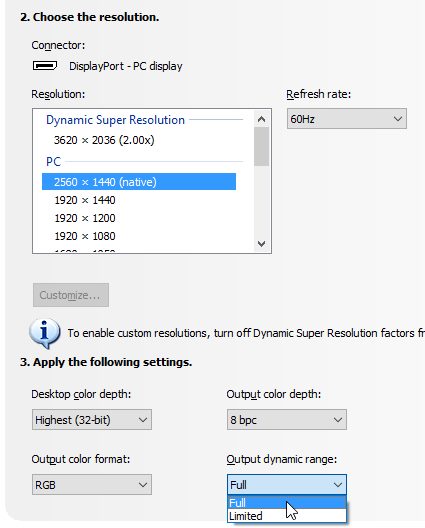
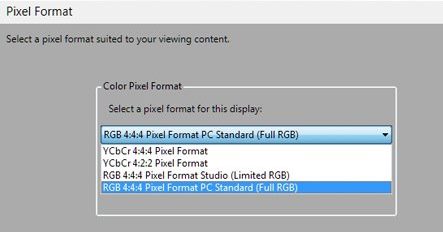
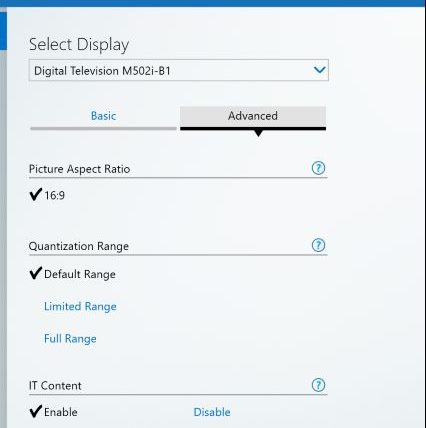
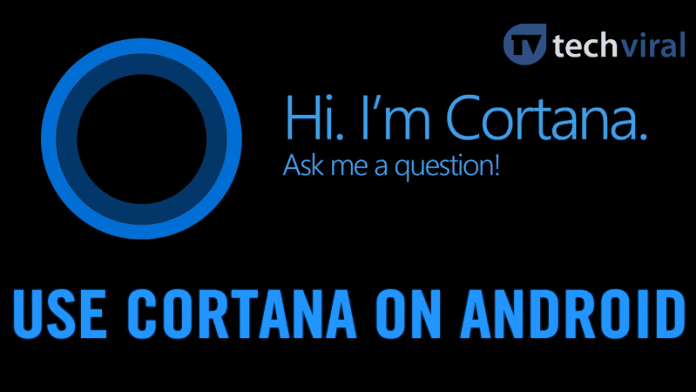
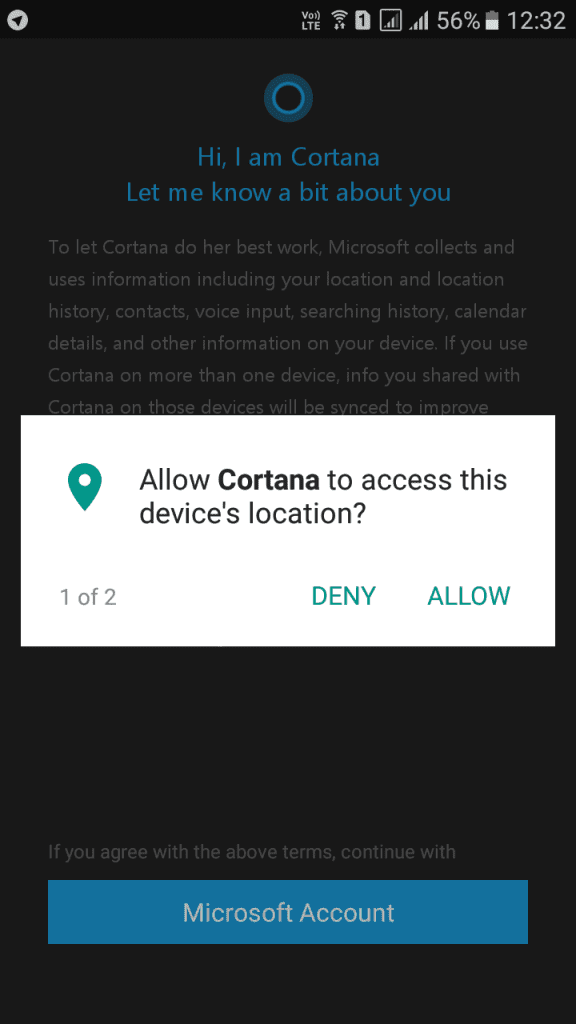
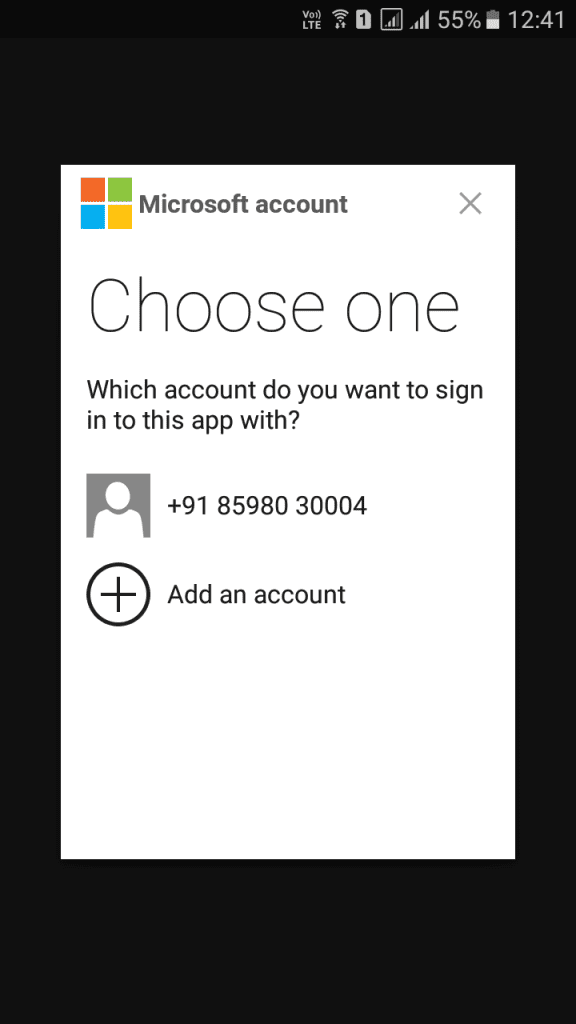
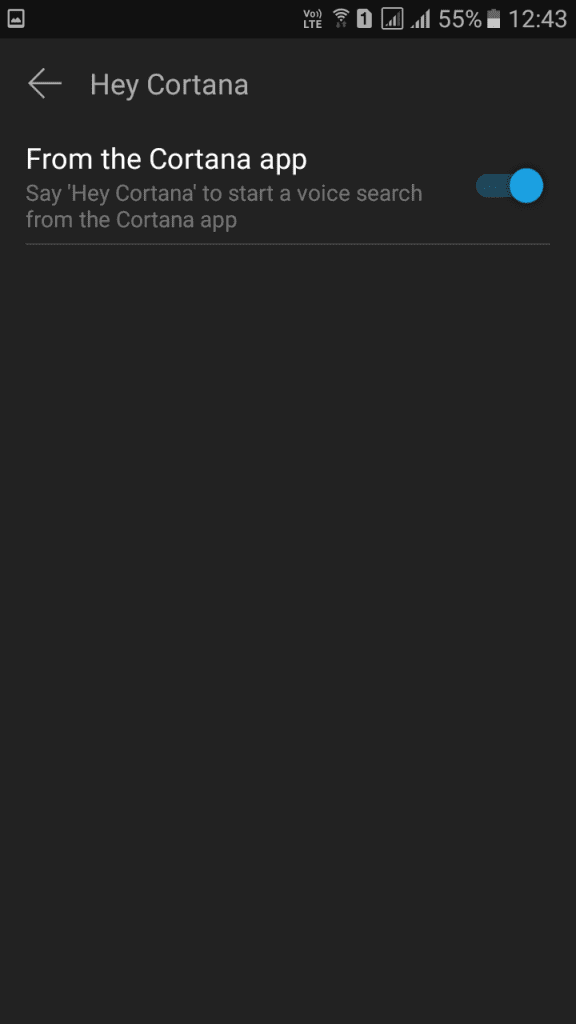
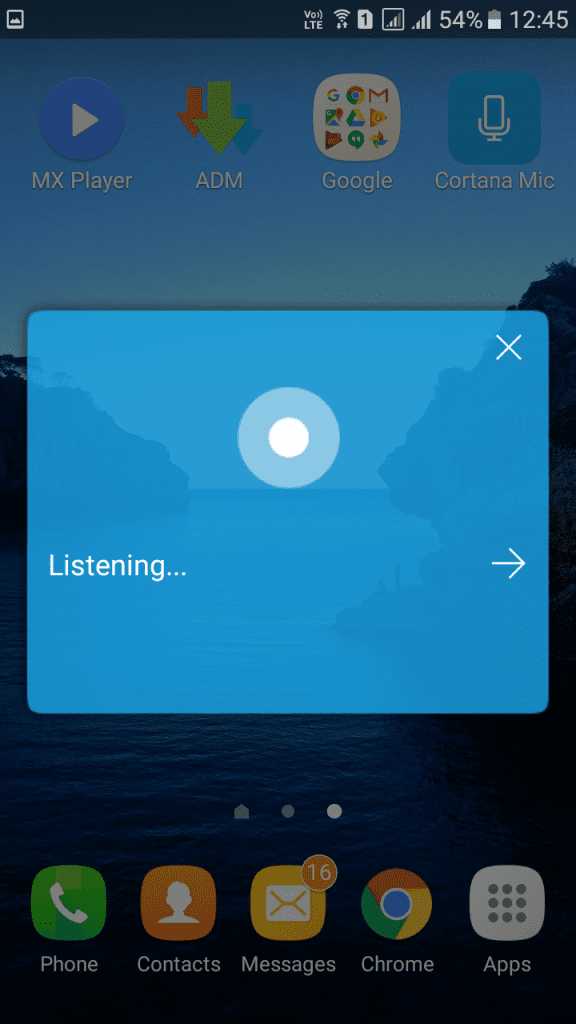

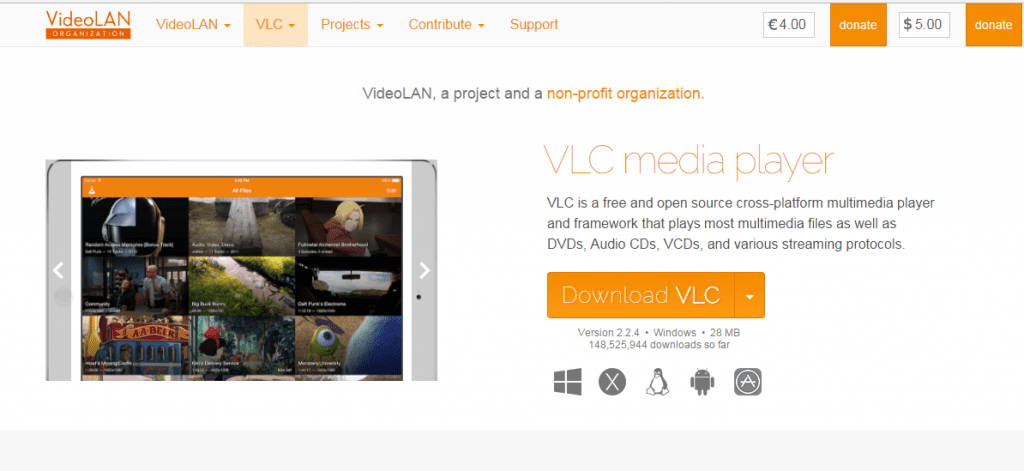
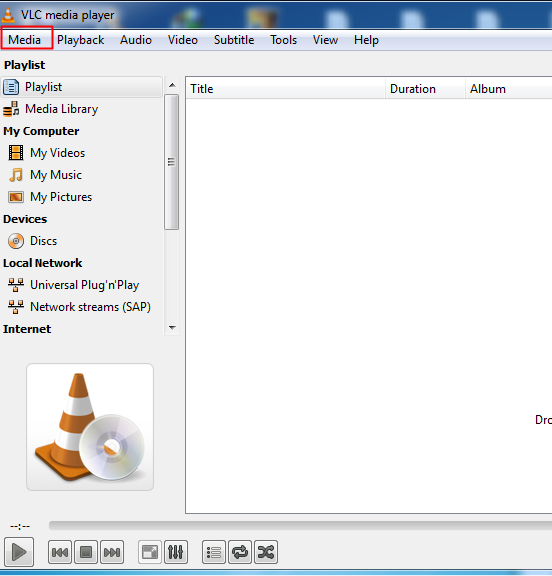
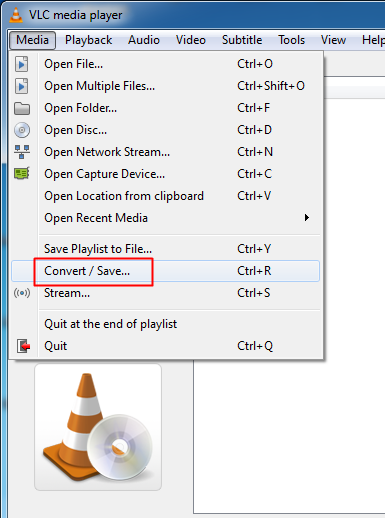
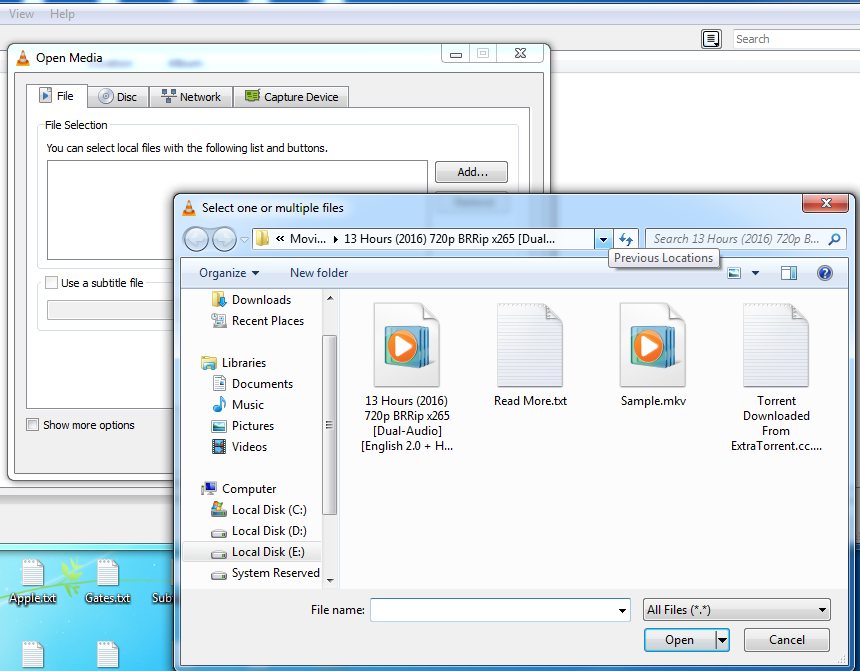
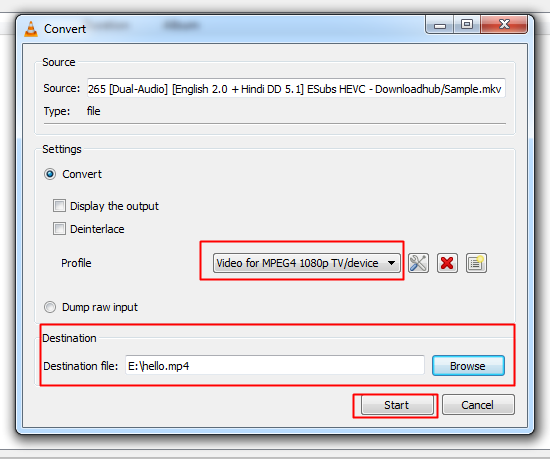
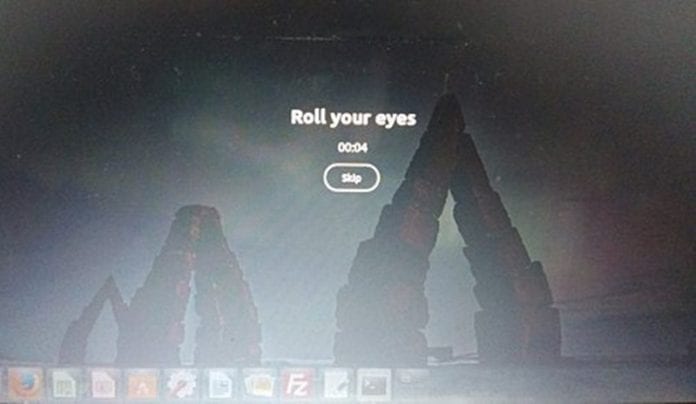
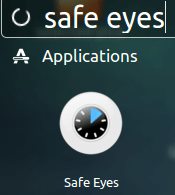
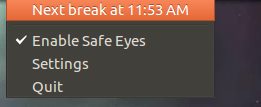
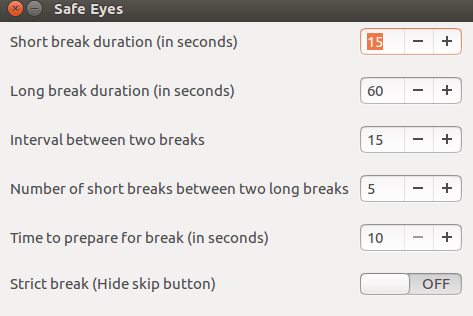
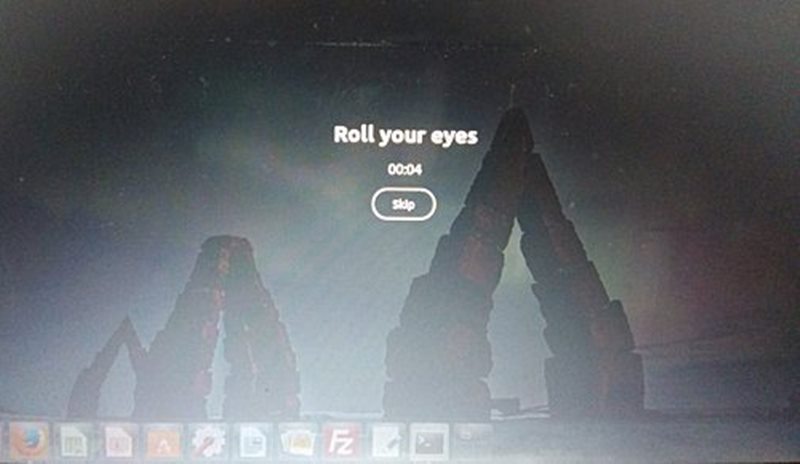
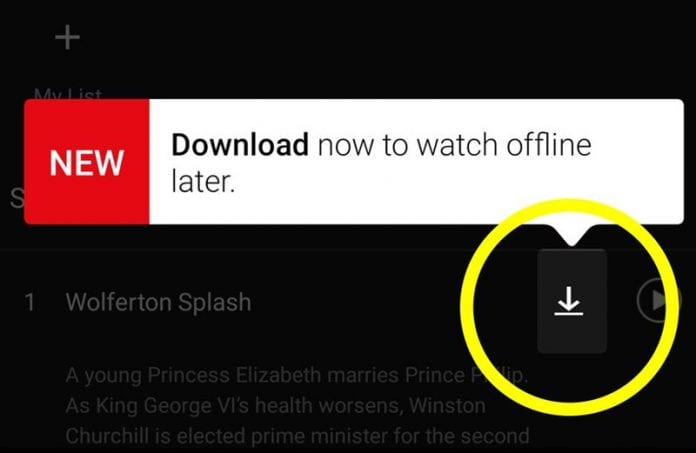
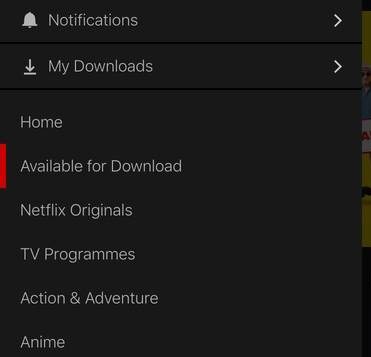
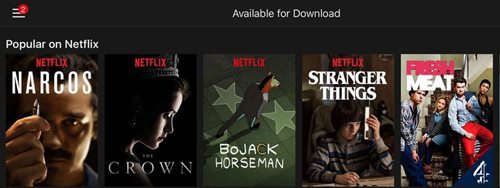
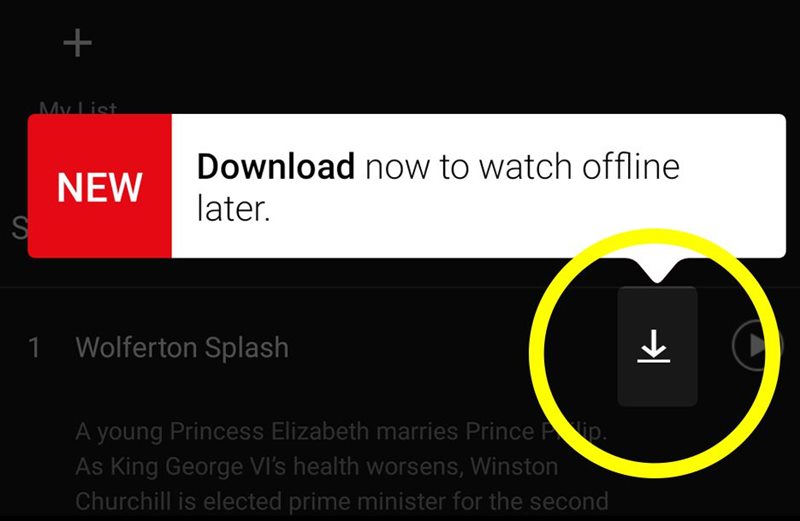
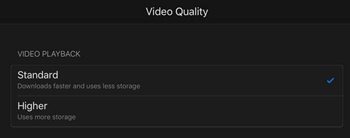
![Hur man inaktiverar automatisk uppspelning av YouTube-video [Chrome or Firefox] Hur man inaktiverar automatisk uppspelning av YouTube-video [Chrome or Firefox]](https://techviral.net/wp-content/uploads/2016/12/Stop-YouTube-Autoplay--696x406.jpg)